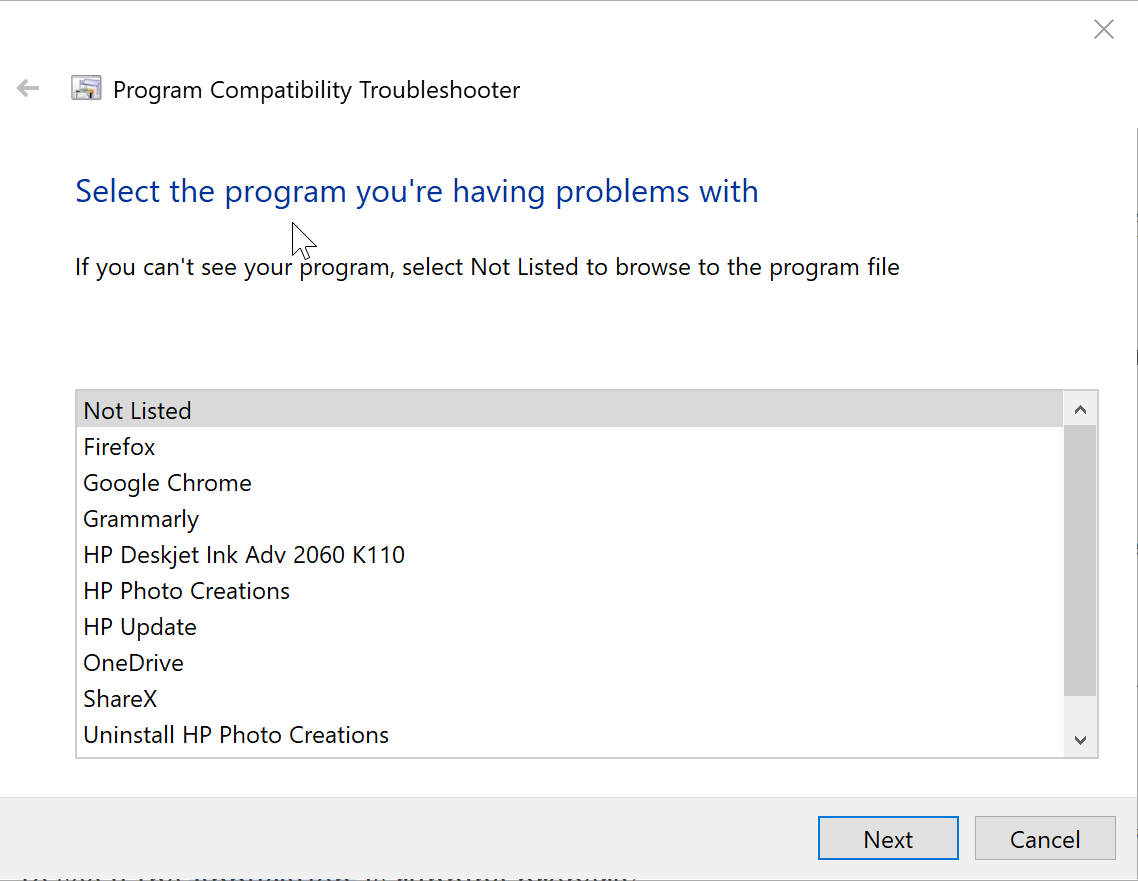Come eseguire i giochi di Windows XP su Windows 10
Per risolvere vari problemi del PC, consigliamo Restoro PC Repair Tool: questo software riparerà gli errori comuni del computer, ti proteggerà dalla perdita di file, malware, guasti hardware e ottimizzerà il tuo PC per le massime prestazioni. Risolvi i problemi del PC e rimuovi i virus ora in 3 semplici passaggi:
- Scarica Restoro PC Repair Tool fornito con tecnologie brevettate (brevetto disponibile qui ).
- Fare clic su Avvia scansione per trovare i problemi di Windows che potrebbero causare problemi al PC.
- Fare clic su Ripara tutto per risolvere i problemi che interessano la sicurezza e le prestazioni del computer
- Restoro è stato scaricato da 657.095 lettori questo mese.
Windows 10 potrebbe facilmente essere l’ultimo e il più grande sistema operativo che Microsoft abbia mai creato. E ci sono solide ragioni per cui ci si riferisce a questo, dato l’eccellente set di funzionalità con cui viene fornito. Sfortunatamente, anche quelli non sembrano bastare quando si tratta di esprimere il nostro amore per il buon vecchio Windows XP.
Questo è anche il motivo per cui potremmo essere ancora attaccati a quel vecchio CD di Windows XP con cui passavamo la nostra adolescenza a giocare; e adoreranno rivivere quei momenti ancora una volta nell’era di Windows 10. Fortunatamente, neanche questo è apertamente impossibile, sebbene possa essere complicato.
Qui menzionati sono alcuni passaggi che puoi seguire per eseguire i tuoi vecchi giochi di Windows XP in Windows 10 anche se potrebbe non essere applicabile a tutti i giochi. Vale comunque la pena provare.
Come giocare ai giochi di Windows XP su Windows 10
1 Esegui come amministratore
Questo sarà un buon primo passo da provare, uno che è anche il più semplice. Anche la logica alla base è semplice, poiché a quasi tutti gli utenti è stato concesso lo stato di amministratore su Windows XP, prova a eseguire il gioco Windows XP come amministratore e verifica se funziona.
Lo stesso non è applicabile per impostazione predefinita in Windows 10, con tutte le funzionalità di sicurezza avanzate con cui viene fornito, anche se ecco come puoi ancora farlo. Fai semplicemente clic con il pulsante destro del mouse sul file eseguibile del gioco per Windows XP e seleziona Esegui come amministratore.
Seguire le istruzioni sullo schermo in seguito.
2 Utilizzare lo strumento di risoluzione dei problemi di compatibilità dei programmi
– CORRELATO: 7 strumenti antimalware gratuiti per Windows XP per proteggere il tuo vecchio PC
Esegui una scansione del sistema per scoprire potenziali errori
Fare clic su Avvia scansione per trovare i problemi di Windows.
Fare clic su Ripara tutto per risolvere i problemi con le tecnologie brevettate.
Esegui una scansione del PC con Restoro Repair Tool per trovare errori che causano problemi di sicurezza e rallentamenti. Al termine della scansione, il processo di riparazione sostituirà i file danneggiati con nuovi file e componenti di Windows.
In questo modo consenti a Windows 10 di decidere la migliore impostazione di compatibilità da adottare quando tenti di eseguire il file. Ecco i passaggi:
- Digita Esegui programmi nella casella di ricerca di Cortana. Il resto, ovvero Esegui programmi per versioni precedenti di Windows, apparirà automaticamente. Fare clic su di esso per avviare la risoluzione dei problemi di compatibilità dei programmi.
- Fare clic su Avanzate > Esegui come amministratore. Fare clic su Avanti.
- Sarai condotto alla finestra Seleziona il programma con cui stai riscontrando problemi. Qui, seleziona il programma con cui stai riscontrando problemi o seleziona Non elencato se non riesci a trovare la tua domanda già elencata. Fare clic su Avanti.
- Nella sezione successiva, ti verrà richiesto di cercare il file .exe per la particolare applicazione. Fare clic su Avanti.
- Successivamente, si raggiungerà la finestra Seleziona opzione di risoluzione dei problemi. Qui, seleziona l’ opzione Prova le impostazioni consigliate.
- Windows 10 proverà ora a trovare le migliori impostazioni necessarie per il corretto funzionamento del gioco per Windows XP. Fare clic su prova il programma .. per vedere se l’applicazione funziona correttamente.
Lo strumento di risoluzione dei problemi ti chiederà se sei in grado di eseguire l’applicazione in modo soddisfacente.
La selezione di Sì, salva queste impostazioni per questo programma segnerà la fine del processo di risoluzione dei problemi.
Tuttavia, se la risoluzione dei problemi non riesce e si seleziona No, riprovare utilizzando impostazioni diverse ti porterà in una sezione diversa in cui ti verranno forniti diversi motivi che spiegano la causa dell’errore. Fai la tua scelta e fai clic su Avanti. Seguire le istruzioni sullo schermo in seguito.
– CORRELATO: 5 software di ottimizzazione per PC per Windows XP da utilizzare nel 2019
3 Esegui il gioco Windows XP in modalità compatibilità
Windows 10 viene fornito con un’altra opzione per l’esecuzione di programmi obsoleti in cui è possibile modificare manualmente le impostazioni di compatibilità. Ecco come lo fai.
- Digita il nome dell’applicazione nella casella di ricerca Cortana.
- Nel risultato della ricerca mostrato, fare clic con il pulsante destro del mouse sul nome dell’applicazione e selezionare Apri percorso file.
- Nella posizione del file, vedrai tutti i file che eseguono il gioco. Fare clic con il tasto destro sul file .exe e selezionare Proprietà.
- Nella finestra Proprietà, seleziona la scheda Compatibilità.
- Fare clic sulla casella di controllo Esegui questo programma in modalità compatibilità.
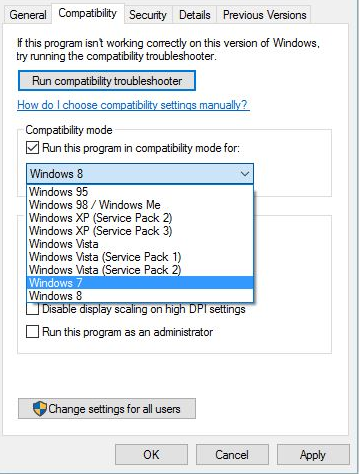
- Seleziona Windows XP dalla casella a discesa appena sotto di esso.
- Nella sezione Impostazioni, ci sono alcune altre opzioni per migliorare ulteriormente le tue possibilità di far funzionare il programma in modo efficace.
- Seleziona quelli e vedi se aiuta. È una sorta di processo per tentativi ed errori e richiederà diversi tentativi prima di arrivare a una configurazione stabile.
- Fare clic su Applica > OK.
4 Macchina virtuale
Questa può essere considerata come un’area all’interno di Windows 10 in cui è possibile eseguire programmi pensati per Windows XP. Oppure è come una sezione di Windows XP all’interno di Windows 10. Tuttavia, avrai bisogno di una licenza valida di Windows XP per creare con successo una macchina virtuale in grado di eseguire programmi pensati per la versione di Windows.
Per questo, dovrai scaricare una macchina virtuale come VirtualBox o VMware Player e installarla sul tuo PC. Segui le istruzioni sullo schermo e inserisci la licenza di XP quando richiesto. Prova a vedere se sei in grado di eseguire il gioco per Windows XP di cui sei così infatuato.
GUIDE CORRELATE CHE DEVI CONTROLLARE:
- I 5 migliori software antivirus per Windows XP Service Pack 3 nel 2019
- Le 5 migliori VPN per Windows XP nel 2019
- Ecco come nascondere il tuo indirizzo IP in Windows XP